oCam——简单实用的免费屏幕录像、屏幕截图软件
发布时间:2017-04-10 14:35:41作者:知识屋
电脑屏幕截图是我们在使用电脑时经常会进行的操作,现在可以进行电脑屏幕截图的软件有很多,但更多时候为了方便展示一些电脑操作,我们希望借助一款可以兼顾屏幕录像与截图的软件。今天呢,小编就给大家介绍一款免费好用的屏幕录像与截图软件——oCam,一起来了解下吧。
oCam是一款设计简单但功能实用的免费屏幕截图/屏幕录像/音频录制软件。在截图或录像时,用户可以选择全屏模式或者自定义区域大小,而且oCam在录制屏幕的同时还支持捕获电脑上正在播放的声音或者利用麦克风录音。软件基本能满足大部分的截图/视频录制需求,加上免费且体积小巧,还是值得收藏备用的。
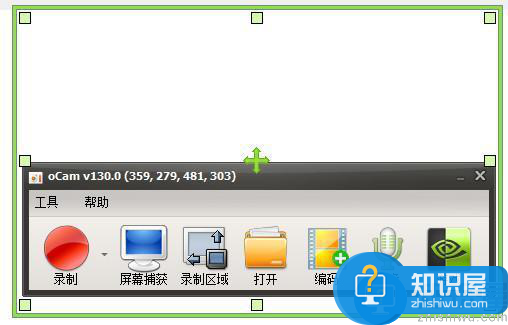
软件使用
操作步骤只需三步:
1、设置屏幕录制范围;

2、点击录制按钮;
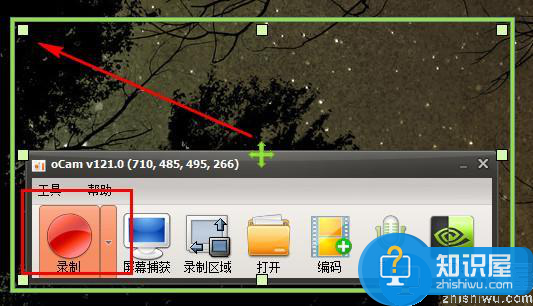
3、停止录制并保存。即可完成你的录像!
oCam运行提示系统返回一个参照解决方法:
软件右键-属性-兼容性-以管理员身份运行此程序-应用-确定!
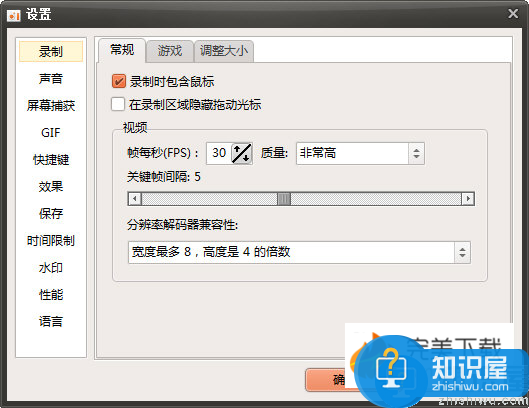
oCam软件特色
1、电脑屏幕,视频录制。
2、使用内置的视频编解码器(AVI,MP4,MOV,TS,VOB)和音频编解码器(MP3)
3、有大量的视频格式,可支持4GB以上。
4、记录声音的录制您的电脑,你可以。
5、录音可能没有立体声混音设置(Windows 7中,Vista SP1或更高版本)
6、记录时,可以选择各种健全的质量。
7、屏幕捕捉是可以实现的。
8、录音区的键盘可以很容易地控制
9、可录制全屏幕和窗口区域。
10、在录制过程中,可以将其设置为包括鼠标光标。
11、错误报告是提供给开发人员。
12、记录的结果可以存储在一个特定的文件夹,您可以选择。
13、OCAM支持双显示器。
14、在IE浏览器中的闪存,目标区域可以选择
15、偏好设定“FPS设置是可能的。
16、自动记录的记录超时功能可。
相关知识
软件推荐
更多 >-
1
 一寸照片的尺寸是多少像素?一寸照片规格排版教程
一寸照片的尺寸是多少像素?一寸照片规格排版教程2016-05-30
-
2
新浪秒拍视频怎么下载?秒拍视频下载的方法教程
-
3
监控怎么安装?网络监控摄像头安装图文教程
-
4
电脑待机时间怎么设置 电脑没多久就进入待机状态
-
5
农行网银K宝密码忘了怎么办?农行网银K宝密码忘了的解决方法
-
6
手机淘宝怎么修改评价 手机淘宝修改评价方法
-
7
支付宝钱包、微信和手机QQ红包怎么用?为手机充话费、淘宝购物、买电影票
-
8
不认识的字怎么查,教你怎样查不认识的字
-
9
如何用QQ音乐下载歌到内存卡里面
-
10
2015年度哪款浏览器好用? 2015年上半年浏览器评测排行榜!


















































